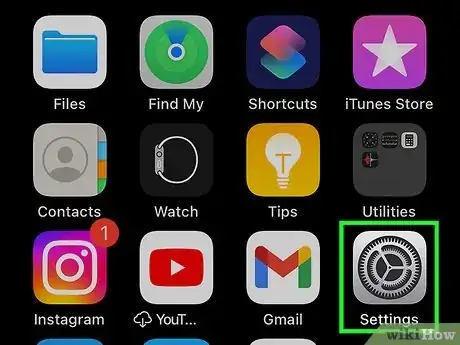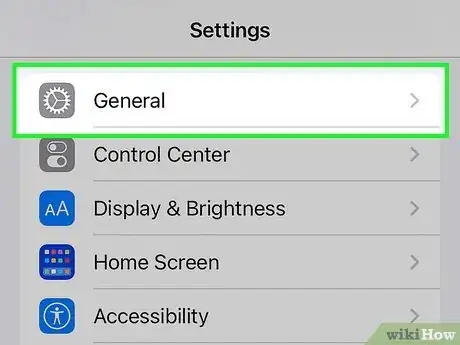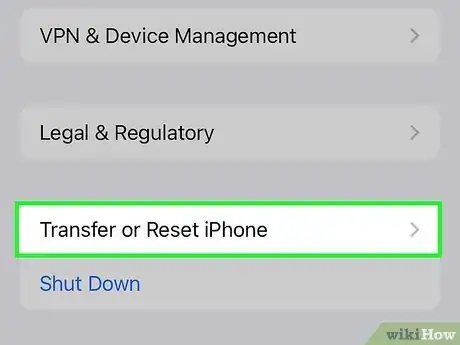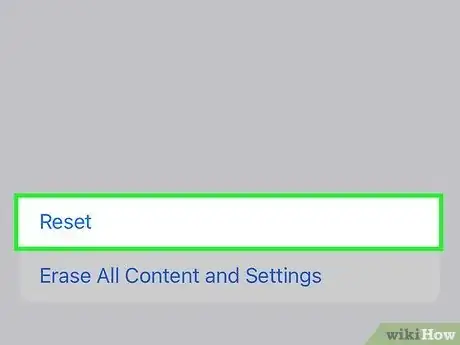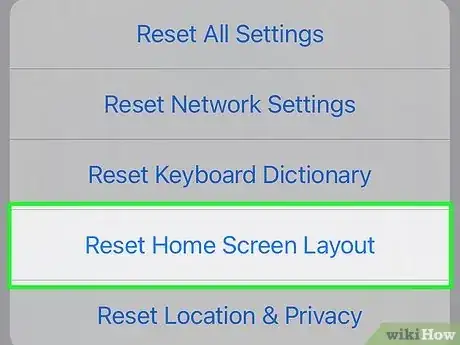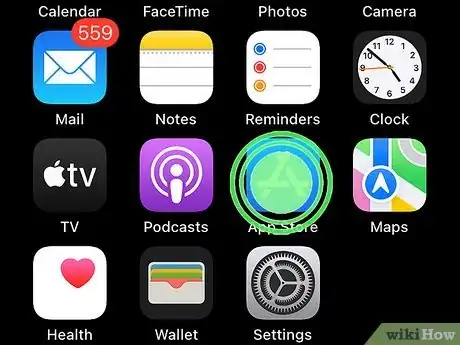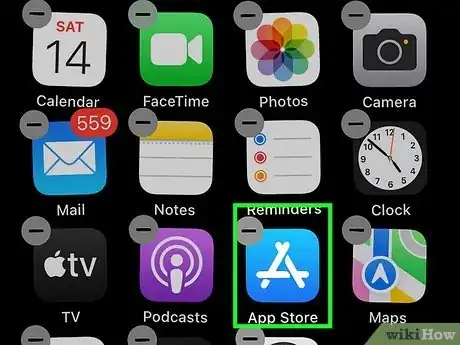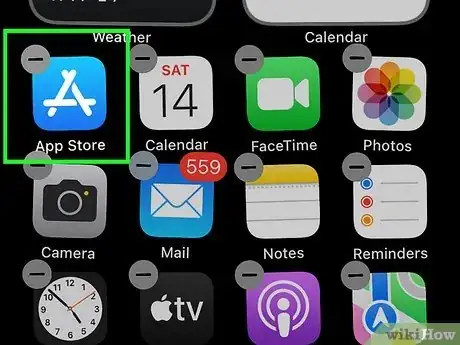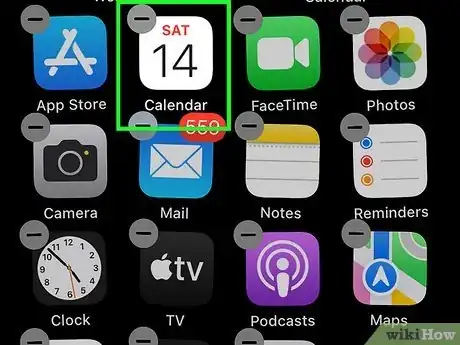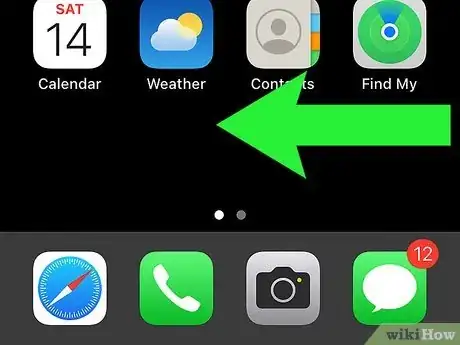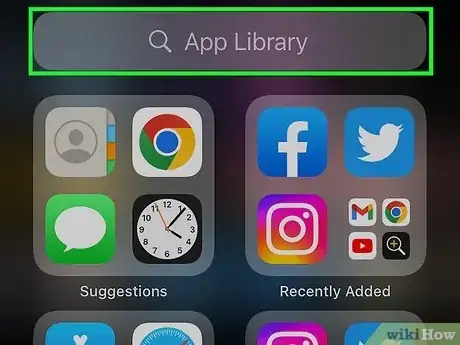按字母顺序自动或手动快速整理iPhone应用
X
这篇文章的共同创作者是 Stan Kats. Stan Kats是一位专业技术员,在美国加州西好莱坞的STG IT咨询集团担任首席运营官和首席技术员。他通过旗下的托管IT服务为企业提供全面的技术解决方案,并通过客户服务业务为个人提供服务。Stan获得了南加州大学的国际关系文科学士学位后,在世界500强IT企业开始自己的职业生涯。之后,他创办了自己的公司,为小型企业及个人提供企业级专业技术。
想按字母顺序排列iPhone应用吗?你可以在“设置”中快速还原主屏幕布局,也可以手动按字母顺序来排列应用。这篇文章将教你如何在iPhone 14、13、12、11、SE以及更早版本中按字母顺序排列应用。
须知事项
- 还原主屏幕布局在“设置”→“通用”→“传输或还原iPhone”→“还原”→“还原主屏幕布局”。
- 长按应用图标,然后将其拖到新位置,即可手动整理应用。
- 向左轻扫可进入“App资源库”。点击搜索栏即可看到按字母顺序排列的列表。
步骤
方法 1
方法 1 的 3:
还原主屏幕布局
-
打开设置。这是一个灰色齿轮图标。确保更新你的iPhone。
- 这种方法会将所有的默认应用还原到默认位置,并按字母顺序排列所有第三方应用。主屏幕上的任何现有应用文件夹也会被删除。
- 如果不想删掉之前创建的文件夹,那就改为手动整理应用程序。
-
点击通用。它在设置的中间位置。
-
点击传输或还原iPhone。这个选项在底部关机选项的上方。
-
点击还原。这样将打开一个弹出菜单。
-
点击还原主屏幕布局。这样会将你的主屏幕还原为默认设置和默认应用。你安装的所有第三方应用都将按字母顺序排列。
- 如果你正在寻找整理iPhone的新方法,不妨考虑使用美观的主屏幕布局。
广告
方法 2
方法 2 的 3:
手动整理应用
-
点击并按住主屏幕上的应用。如果你在主屏幕上添加了应用,则可以轻松地按自己的方式来整理它们。[1]
- 使用这种方法按字母顺序手动排列主屏幕应用。
-
把应用拖到新的位置。这样会让主屏幕进入编辑模式,应用也会开始轻轻晃动。
- 你也可以长按某个应用,然后点击编辑主屏幕。
-
松开应用。这样会将应用放到指定的位置。
-
对所有其他应用重复上述步骤。按照步骤1至3将应用按字母顺序手动排列。
-
完成后点击完成。这样将退出编辑模式。
- 或者,点击主屏幕上的任意位置退出编辑模式。
广告
关于本wikiHow
广告